朋友们大家好,我是小俊!那我们在生活中啊,都会使用微信来和好友聊天,那如果说在使用微信聊天的时候,不会打字,那么就会变得非常不方便了,虽然说我们可以给好友发送语音消息,但是万一当前场合,好友不方便接听语音呢,那么这样就会错过很多重要的事情了,此时就需要我们打字了,对方收到之后呢,就可以快速知道我们发送的消息内容是什么!那今天呢,小俊就给大家分享一下微信聊天怎样在一分钟之内,快速打出上百字的技巧,那么这个技巧呢,操作非常简单,不管你是老年朋友,还是没有任何打字基础的朋友来说,都可以快速学会,不知道的朋友呢,可以点赞收藏加关注,方便以后需要的时候,可以快速找到!

我们首先打开好友聊天界面,在这里就会出现很多的功能菜单,比如说我们在最左边呢,可以看到有一个喇叭的图标,以及在最右边呢,有一个+号,那么我们点开它们呢,都可以打开对应的功能!
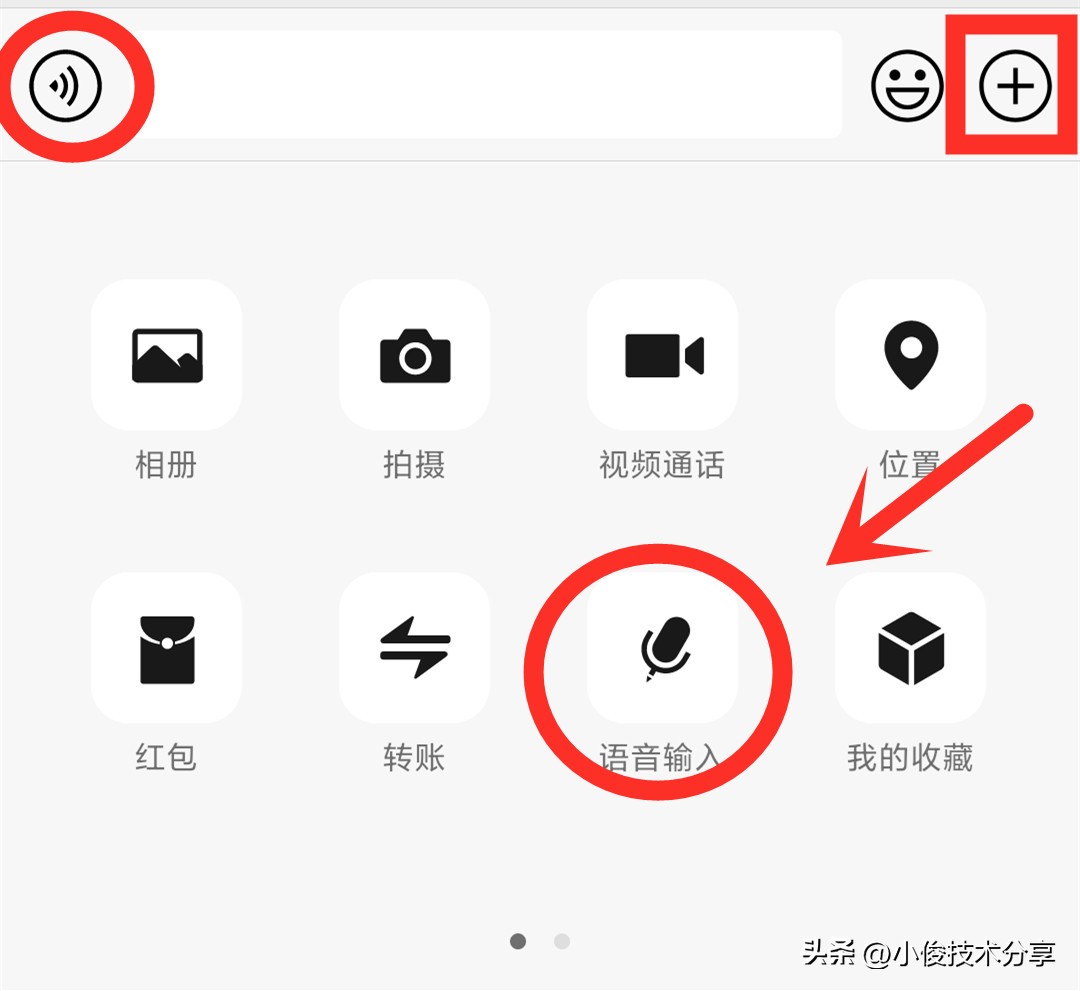
比如说我们点击+号,那么在下面就会出现一排的功能,有相册,拍摄,视频通话,位置,转账红包,语音输入,我的收藏等等!
那么我们此时要找到就是语音输入了,我们点击语音输入,点击之后,就会出现语音输入界面,在这里我们点击对上上面的三角形图标,就可以选择语言,这里一共有三种语言,分别是普通话,粤语和英语,那我们点击选择普通话就可以了
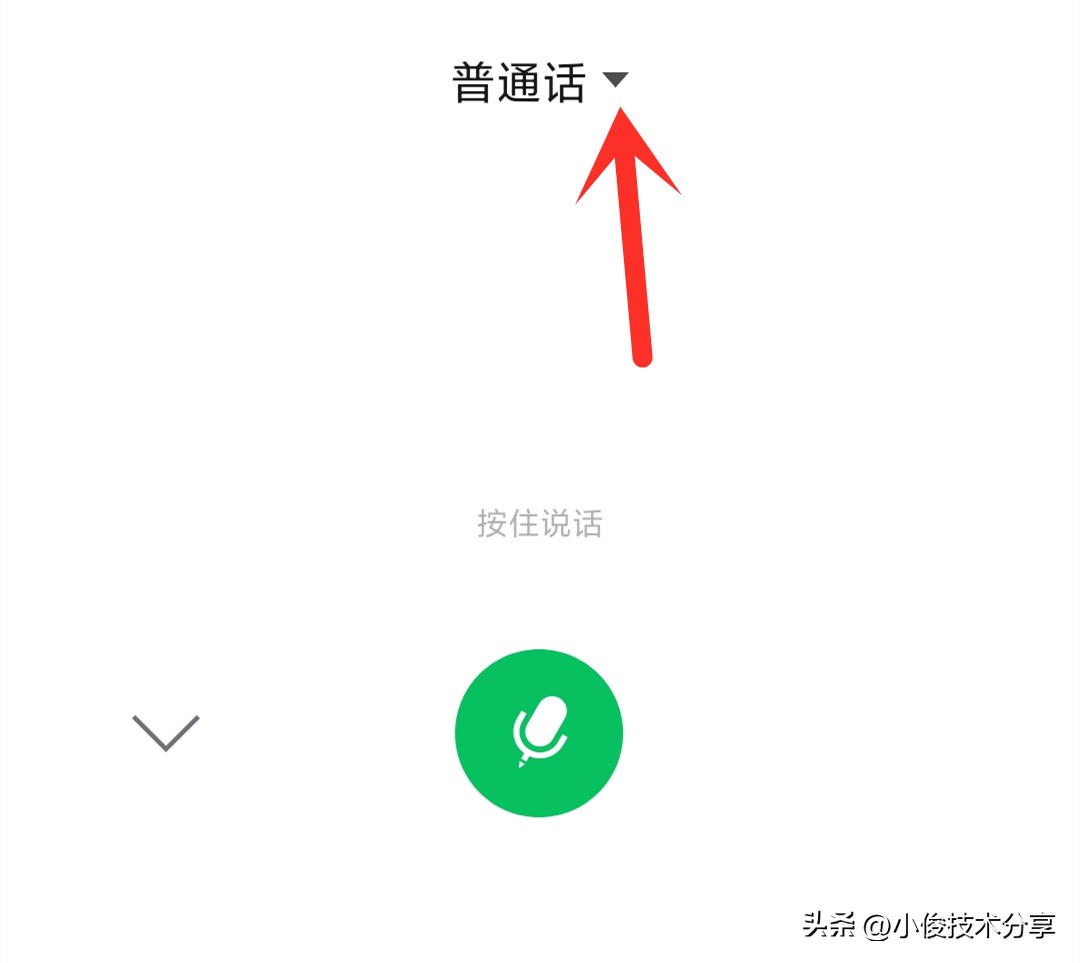
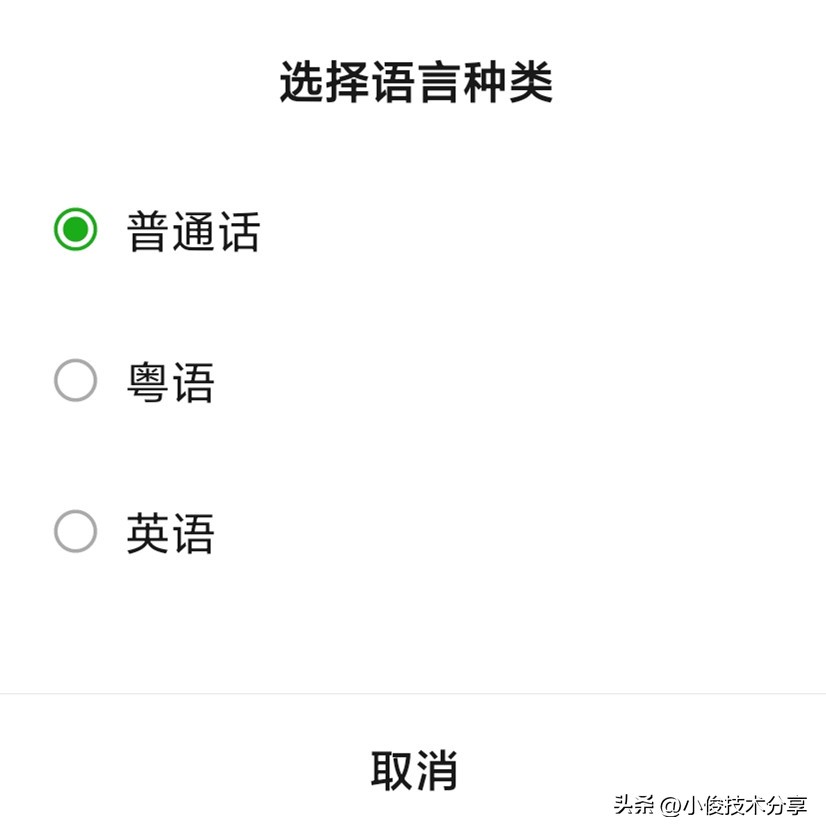
接着,我们点击下面的绿色小话筒,按住它,就可以进行说话了,我们此时按住它,比如说我说了一句大家好,那么它就快速把这句话转成文字了,我们点击发送就可以快速将这条消息发送给我们的好友了,那我们的好友呢,就可以一目了然看到这条消息是什么了,而且呢,根本不需要我们打字,同样可以实现发送文字消息,速度还非常快!
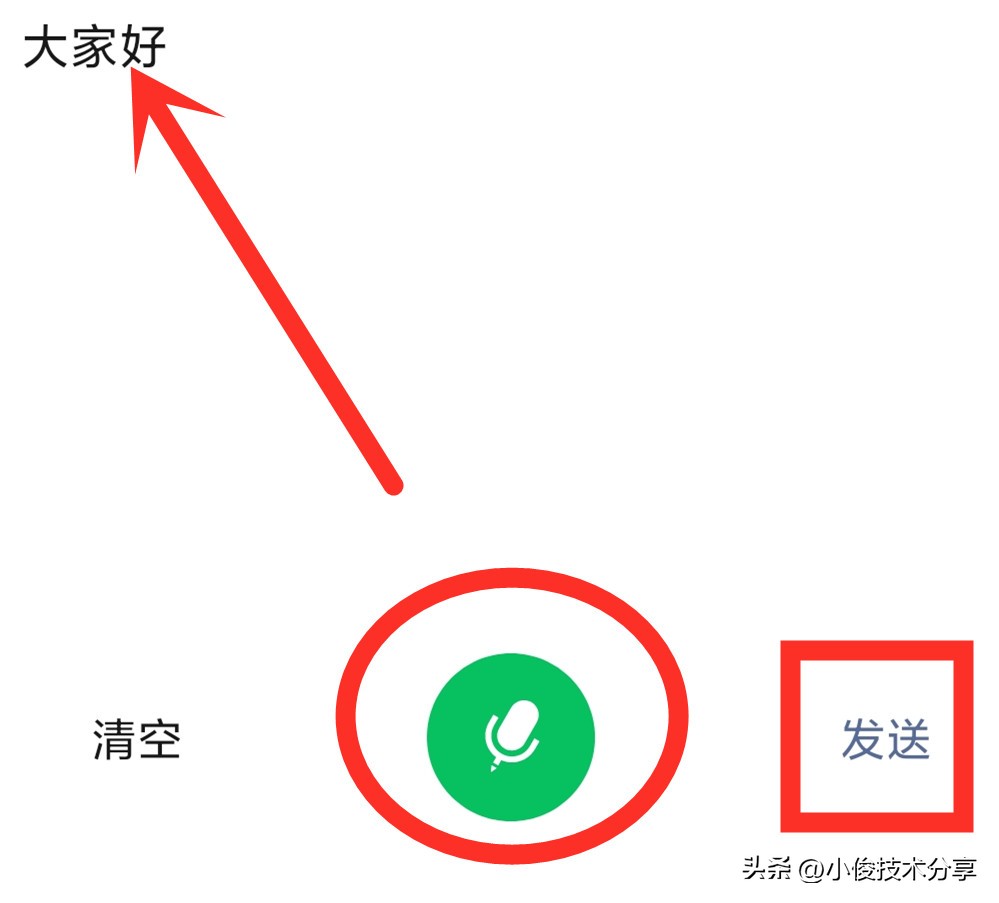
那这是第一种方法,第二种方法呢,我们点击微信聊天界面中的小喇叭图标,接着呢,就会出现按住说话这4个字,我们点击按住说话
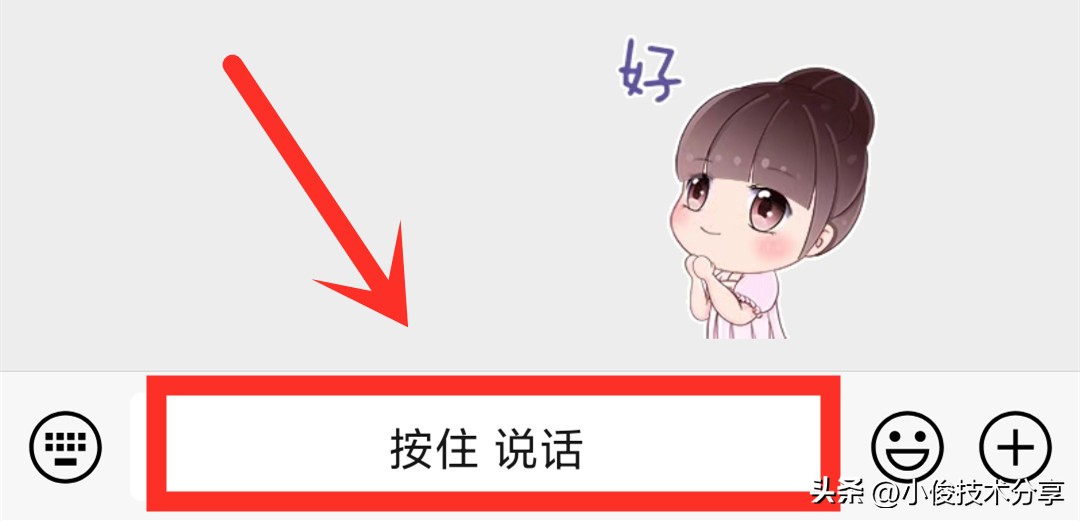
我们对着说话之后,此时不要松开,我们往上可以看到在最右边有一个文的图标,我们点击这个图标,那么就可以快速帮我们把这个语音转成文字,比如说这里直接把大家好的语音,转成文字了,我们点击对勾,就可以发送给好友了,不仅如此,如果我们说错了,那么还可以点击取消,重新进行发送!
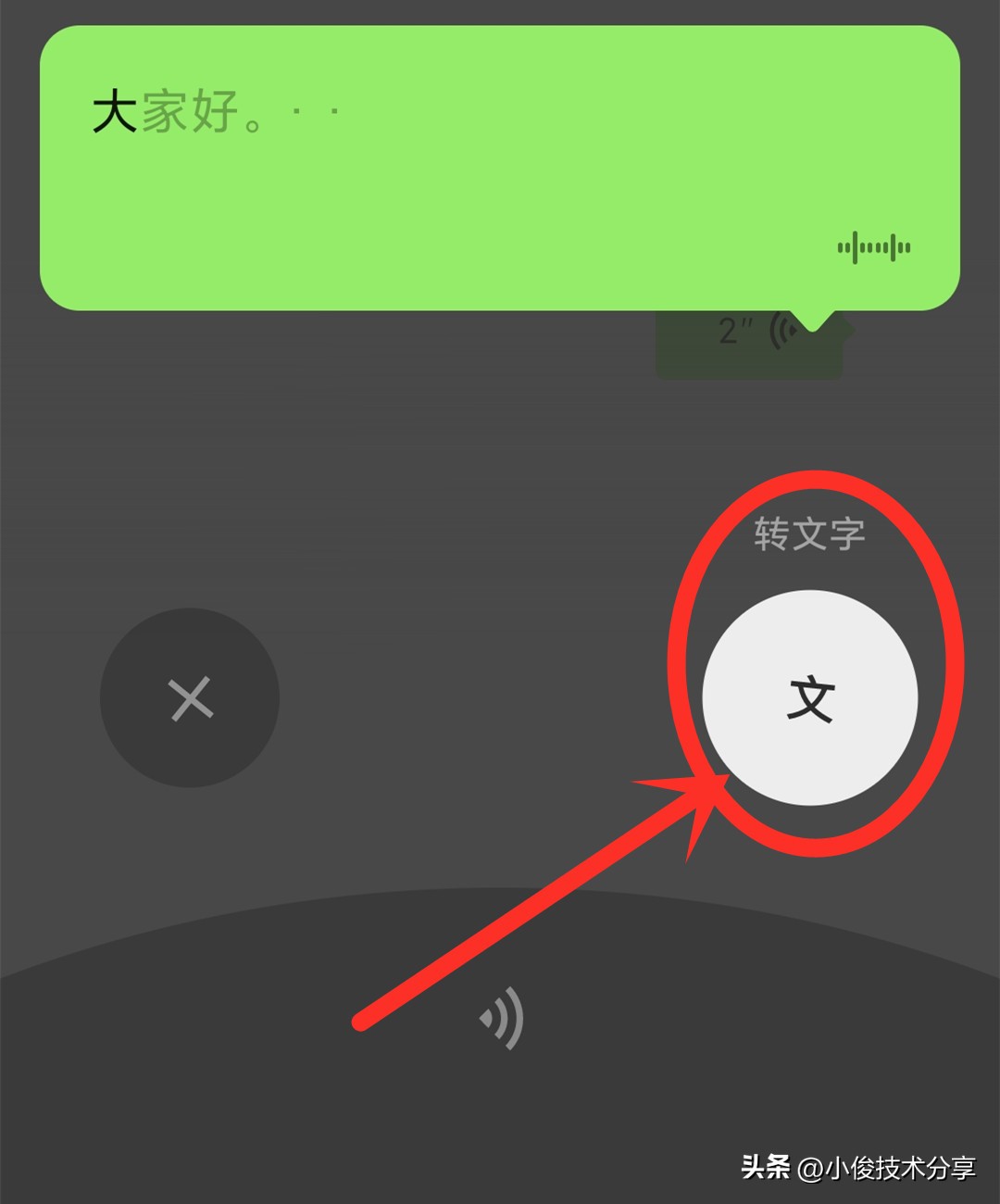
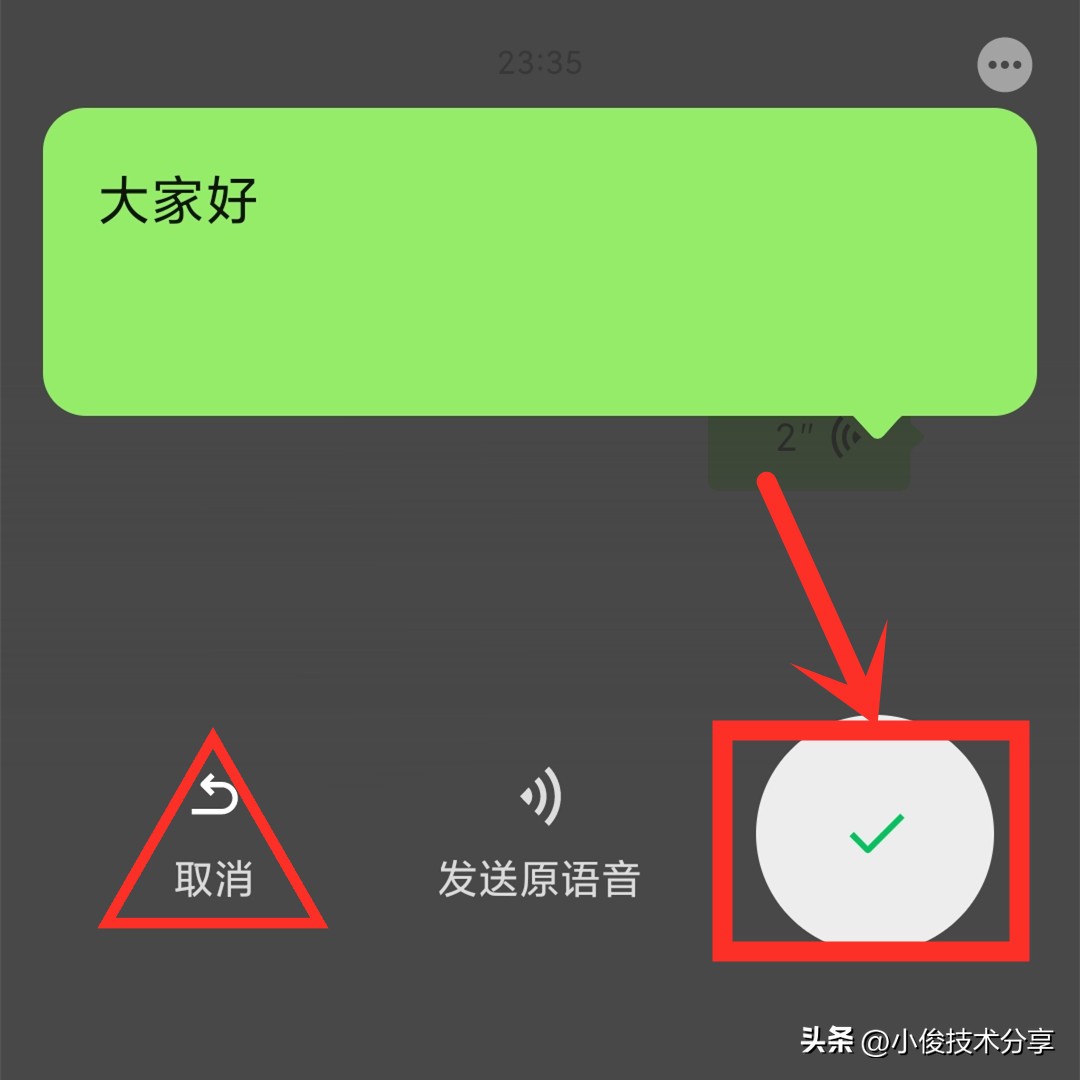
在这里边呢 ,同样支持3种语言进行识别,我们选择自己需要的语言进行识别就可以了!
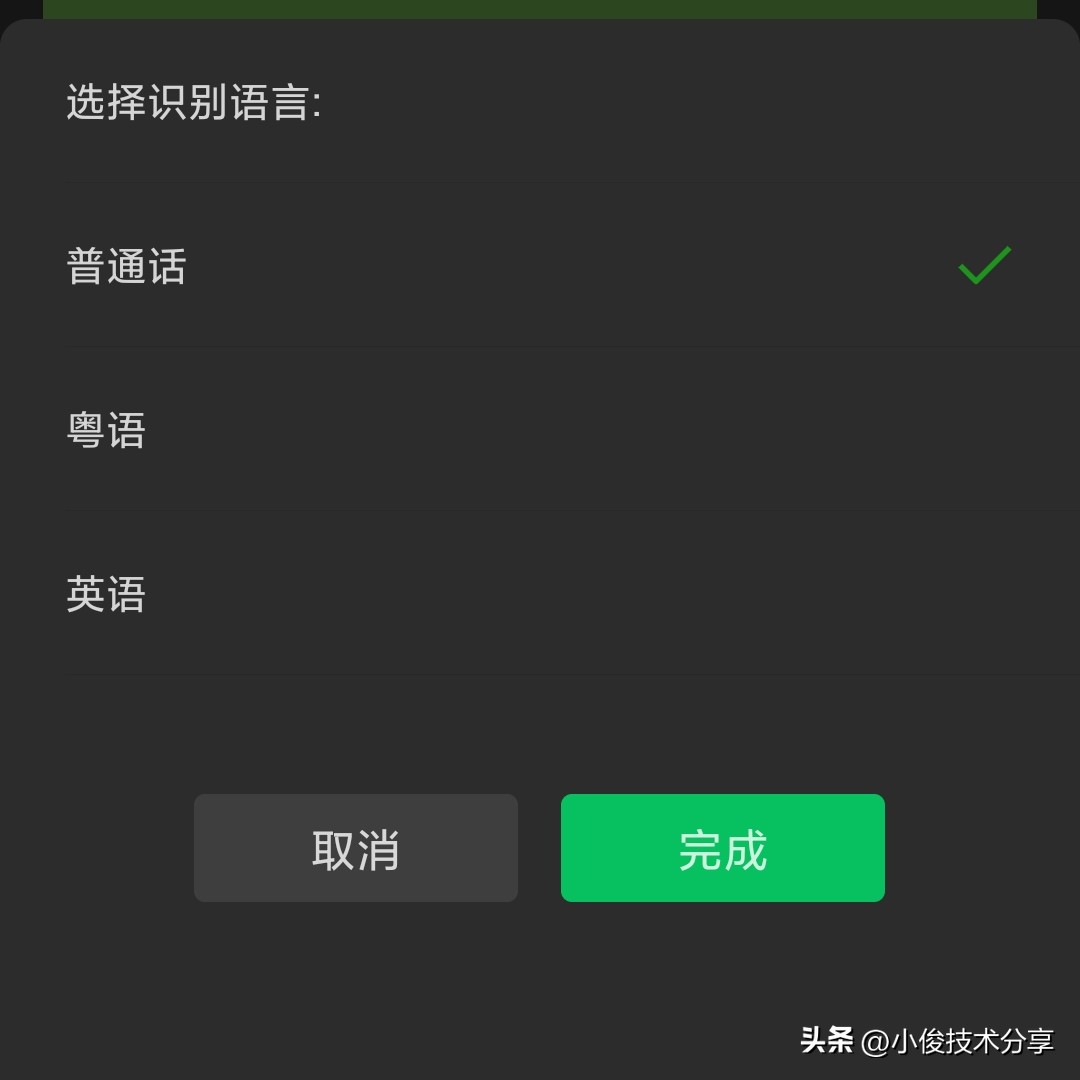
那学会这2种方法之后呢,即使微信聊天不会打字的朋友,也可以实现一分钟轻松打出上百字了,大家学会之后呢,可以按照这个方法去试试,不仅速度快,而且还非常准确,希望对大家有帮助,大家呢也可以将这个方法分享转发出去,让更多人知道,帮助更多有需要的朋友,同时呢,大家可以关注我,观看更多小技巧,谢谢大家,我是小俊,我们下期再见!



